
נגינה על המגבר ב-GarageBand ל-iPhone
ניתן לחבר גיטרה חשמלית או בס חשמלי ולנגן עליהם בעזרת מגוון צלילי מגבר ריאליסטיים ביותר, המשלבים מגבר גיטרה או בס עם אפקט פדאל אחד או יותר. ניתן להתאים את פקדי המגבר, להוסיף אפקטי פדאל על-מנת להתאים אישית את הצליל, וכן לכוון את הכלי באופן חזותי.

בחירת צליל עבור הגיטרה או הבס
הקש/י על הכפתור ״ניווט״
 בשורת השליטה, הקש/י על הכפתור ״צלילים״ ולאחר מכן הקש/י על הצליל שבו ברצונך להשתמש. ניתן גם להחליק שמאלה או ימינה על הכפתור ״צלילים״ על-מנת לעבור אל הצליל הקודם או הבא.
בשורת השליטה, הקש/י על הכפתור ״צלילים״ ולאחר מכן הקש/י על הצליל שבו ברצונך להשתמש. ניתן גם להחליק שמאלה או ימינה על הכפתור ״צלילים״ על-מנת לעבור אל הצליל הקודם או הבא.כדי לעבור בין צליל גיטרה לצליל בס, הקש/י על ״גיטרה״ או על ״בס״. כדי להציג צלילים בקטגוריה אחרת, הקש/י על אחד משמות הקטגוריות.
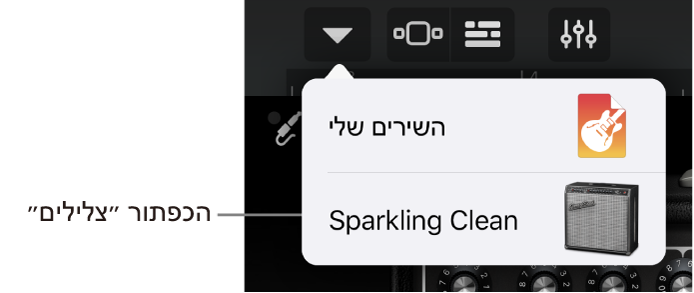
עריכת שינויים במגבר
החלק/י את המגבר שמאלה או ימינה.
התאמת עוצמת הקלט
בעת נגינה על גיטרה או על בס, עיגול לצד הכפתור ״הגדרות קלט״ ![]() מאיר בירוק על-מנת לציין ש-GarageBand מקבל קלט מהכלי. אם העיגול הופך לאדום, הנמך/י את עוצמת הקול בכלי כדי למנוע עיוות של הצליל.
מאיר בירוק על-מנת לציין ש-GarageBand מקבל קלט מהכלי. אם העיגול הופך לאדום, הנמך/י את עוצמת הקול בכלי כדי למנוע עיוות של הצליל.
הקש/י על הכפתור ״הגדרות קלט״ ואז גרור/י את מחוון רמת הקלט שמאלה או ימינה כדי להגדיר את הרמה.
המחוון ״רמת קלט״ זמין אם מקור הקלט שלך תומך בבקרת רמת הקלט בתוכנה.
על-מנת להגדיר את הרמה באופן אוטומטי, הקש/י על המתג ״אוטומטי״ לצד המחוון ״רמת קלט״.
אם התקן הקלט תומך בערוצי שמאל וימין, הקש/י ״שמאלה״ או ״ימינה״ על-מנת לבחור בערוץ הקלט.
בסיום, הקש/י על ״סיום״.
התאמת בקרי המגבר
גע/י וסובב/י את החוגות על-מנת להתאים את ערכי הבקרים של המגבר.
ב-iPhone SE, iPhone 8, iPhone 7 או iPhone 6s, הקש/י פעמיים על המגבר, או הקש/י על הכפתור ״כלי שליטה״
 ואז גע/י וסובב/י את החוגות על-מנת להתאים את ערכי הבקרים של המגבר.
ואז גע/י וסובב/י את החוגות על-מנת להתאים את ערכי הבקרים של המגבר.
הפחתת רעשים מיותרים
ניתן להשתמש במסנן רעש כדי להפחית רעשי שמע נכנס ברמה נמוכה במהלך ההקלטה. מסנן רעש מבטל כל צליל שנמצא מתחת לרמה מינימלית מסוימת.
הקש/י על הכפתור ״הגדרות קלט״
 ואז הפעל/י את ״מסנן הרעש״.
ואז הפעל/י את ״מסנן הרעש״.גרור/י את המחוון של שער הקול עד שהרעש ייפסק או יופחת עד לרמה מתקבלת על הדעת.
בסיום, הקש/י על ״סיום״.
הפעלת ניטור של התקן חיצוני
כאשר כלי נגינה חשמלי או ממשק אודיו מחובר ל-iPhone, מופיע מתחת לכלי השליטה של ״מסנן רעש״ מתג של מוניטור.
הקש/י על הכפתור ״הגדרות קלט״
 .
.הקש/י על מתג המוניטור על-מנת להפעיל ניטור. הקש/י על המתג שוב על-מנת לבטל את הניטור.
בסיום, הקש/י על ״סיום״.
הוספה, החלפה או הסרה של אפקט פדאל
ניתן להוסיף עד 4 פדאלים וכן לשנות את הסדר של פדאלים על-ידי גרירתם שמאלה או ימינה.
הקש/י על הכפתור ״פדאל״
 בפינה הימנית העליונה על-מנת להציג את הפדאלים.
בפינה הימנית העליונה על-מנת להציג את הפדאלים.להוספת פדאל, הקש/י על חריץ פדאל ריק ולאחר מכן בחר/י פדאל מהרשימה.
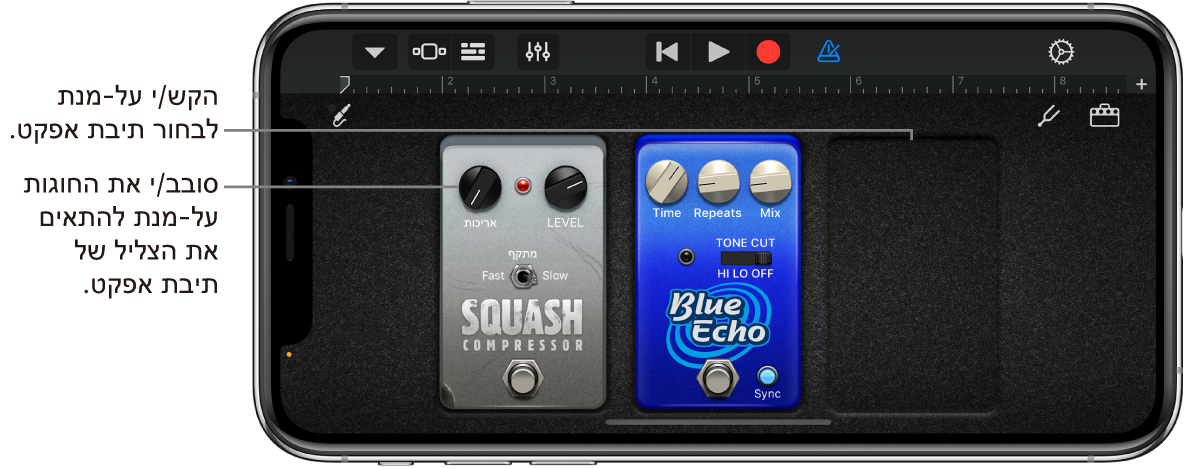
כדי להחליף פדאל, הקש/י על הפדאל שברצונך להחליף ולאחר מכן בחר/י פדאל חדש מהרשימה.
על-מנת להסיר פדאל, גרור/י אותו מטה לכיוון תחתית המסך.
הקש/י על הכפתור ״מגבר״
 בפינה הימנית העליונה על-מנת לחזור לפקדי המגבר.
בפינה הימנית העליונה על-מנת לחזור לפקדי המגבר.
הפעלה או ביטול של פדאל
הקש/י על הכפתור ״פדאל״
 בפינה הימנית העליונה.
בפינה הימנית העליונה.ב-iPhone SE, iPhone 8, iPhone 7 או iPhone 6s, הקש/י על הכפתור ״תיבת פדאלים״
 ואז הקש/י פעמיים על הפדאל שברצונך להפעיל או לכבות.
ואז הקש/י פעמיים על הפדאל שברצונך להפעיל או לכבות.הקש/י על הכפתור העגול ״פעיל/כבוי״ שעל הפדאל. אם הנורית העגולה הקטנה (הדולקת בדרך כלל באדום) על הפדאל מוארת, הפדאל פועל.
הקש/י על הכפתור ״מגבר״
 בפינה הימנית העליונה על-מנת לחזור לפקדי המגבר.
בפינה הימנית העליונה על-מנת לחזור לפקדי המגבר.ב-iPhone SE, iPhone 8, iPhone 7 או iPhone 6s, הקש/י על הכפתור ״כלי שליטה״
 ואז הקש/י על הכפתור ״מגבר״
ואז הקש/י על הכפתור ״מגבר״  בפינה הימנית העליונה כדי לחזור לפקדי המגבר.
בפינה הימנית העליונה כדי לחזור לפקדי המגבר.
התאמת בקרי הפדאל
הקש/י על הכפתור ״פדאל״
 , ולאחר מכן הקש/י פעמיים על הפדאל שברצונך לשנות.
, ולאחר מכן הקש/י פעמיים על הפדאל שברצונך לשנות.סובב/י את החוגות על-מנת להתאים את בקרי הפדאל.
החלק/י שמאלה או ימינה אם ברצונך לעבוד עם פדאל אחר.
שימוש בפדאל ווא-ווא עם Face Control
אם ה- iPhone תומך בזיהוי פנים, תוכל/י להניע את פדאל הווא-ווא Modern Wah על-ידי הזזת הפה במהלך הנגינה. במהלך הקלטה, כל תנועת פדאל שתבצע/י עם Face Control תוקלט גם היא.
הקש/י על חריץ פדאל ריק ולאחר מכן בחר/י Modern Wah מהרשימה.
החזק/י את ה- iPhone במרחק של 25-50 ס״מ מהפנים והקש/י על הכפתור Face Control
 .
.בשימוש הראשון שלך ב-Face Control, היישום GarageBand מבקש הרשאה לגישה למצלמת ה- iPhone.
במהלך הנגינה, פתח/י וסגור/י את הפה כדי להניע את פדאל הווא-ווא מעלה ומטה.
ניתן להקיש על הכפתור ״מגבר״
 ולשנות את בקרי המגבר במקביל לשימוש ב-Face Control.
ולשנות את בקרי המגבר במקביל לשימוש ב-Face Control.כדי לכבות את Face Control, הקש/י שוב על הכפתור Face Control.
הערה: GarageBand משתמש במאפייני מעקב פנים של ARKit כדי לתרגם את הבעות הפנים שלך לפקדי אפקטים של כלי נגינה. המידע לגבי הבעות הפנים שלך מעובד במכשיר, ורק מוסיקה נשמרת במהלך הנגינה.
כיוון גיטרה או בס
הקש/י על הכפתור ״מכוון״
 בפינה השמאלית העליונה.
בפינה השמאלית העליונה.נגן/י על מיתר פתוח שברצונך לכוון, תוך צפיה במכוון.
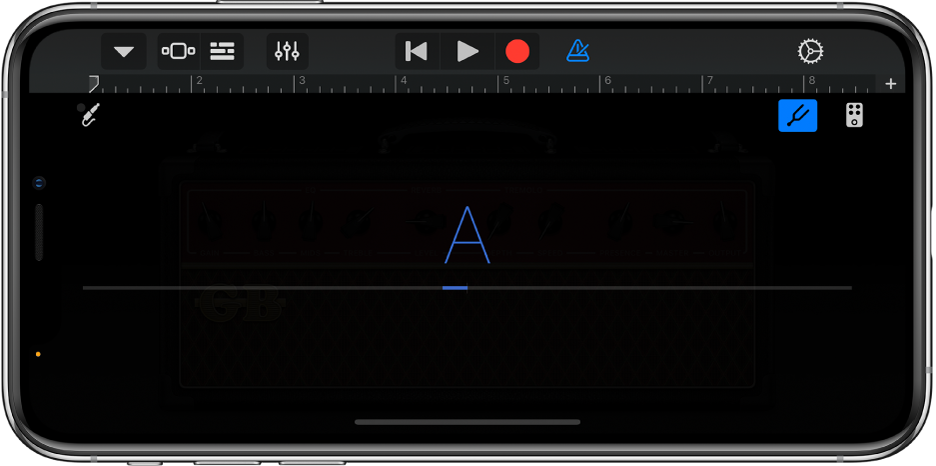
הקווים האדומים האופקיים מראים אם המיתר נמוך מדי (צליל שטוח) או גבוה מדי (צליל חד). כאשר המיתר מכוון, שם התו במרכז הופך לכחול.
הקש/י שוב על הכפתור ״מכוון״ על-מנת לסגור את המכוון.
שמירת צלילים מותאמים אישית שיצרת
שנה/י צליל קיים של המגבר על-ידי שינוי המגבר, התאמת פקדי המגבר, הוספה או הסרה של פדאלים או כוונון פקדי הפדאלים.
הקש/י על הכפתור ״ניווט״
 בשורת השליטה, הקש/י על הכפתור ״צלילים״ ולאחר מכן הקש/י על ״שמור״.
בשורת השליטה, הקש/י על הכפתור ״צלילים״ ולאחר מכן הקש/י על ״שמור״.הקלד/י שם עבור הצליל המותאם אישית שיצרת ולאחר מכן הקש/י על ״סיום״.
כאשר תשמור/י צליל מותאם אישית לראשונה, תופיע קטגוריית ״מותאם אישית״ חדשה עם צלמית עבור הצליל שלך. ניתן לשנות את שם הצליל או למחוק אותו על-ידי הקשה על ״עריכה״ ולאחר מכן הקשה על הצלמית (על-מנת לשנות את שם הצליל) או על העיגול האדום (על-מנת למחוק את הצליל).
הפעלה או ביטול של הגנה מפני הפרעה
כאשר הגיטרה או הבס מחוברים לשקע האזניות והניטור מופעל, יתכן שיישמעו רעשי פידבק בלתי רצויים עקב הפרעה בשידור. ה-GarageBand כולל הגנה מפני הפרעה על-מנת למנוע רעשי פידבק הנגרמים כתוצאה מהפרעות בשידור. הגנה מפני הפרעה יעילה במיוחד בעת שימוש בהגדרות הגברה גבוהה במגבר לגיטרה או לבס, או בעת שימוש בפדאל אוברדרייב או בפדאל הגברה (boost) בשילוב עם מגבר בעל הגברה גבוהה, כגון Modern Stack. במקרים כאלה, רעשי פידבק הנגרמים כתוצאה מהפרעות בשידור עלולים לגרום לפלט צליל פתאומי וצורם בעוצמה גבוהה.
הגנה מפני הפרעה עשויה לשנות את צליל הכלי כשמופעל ניטור, אך הצליל שב ונשמע רגיל כשהניטור מבוטל או כשנבחר ערוץ אחר. ניתן לבטל את ההגנה מפני הפרעה כדי לשמוע כיצד הצליל משתנה; עם זאת, מומלץ להפחית את עוצמת הקול של ה- iPhone לרמה נמוכה לפני ביצוע פעולה זו.
סגור/י את GarageBand.
פתח/י את היישום ״הגדרות״, בחר/י GarageBand ולאחר מכן הפעל/י או בטל/י את האפשרות ״הגנה מפני הפרעה״.
